Lync Server 2010 Monitoring Server Rolünün Kurulumu ve Raporların Gözlemi
Lync Server 2010 bileşenlerinden Monitoring Server rolü , medya kalitesi ile ilgili , VoIP aramaları kullanım bilgileri ile ilgili , instant messaging , audio video görüşmeler , meeting’ler , uygulama paylaşımları, dosya transferleri , başarısız aramalar için arama hatalarıyla ve hata denetimiyle ilgili sayısal veriler toplamanızı sağlar.
Rolün kurulumu için ön gereksinimler aşağıdaki gibidir.
– Lync Server 2010 kurulumu
– Message Queuing ( rolü kuracağınız sunucu üzerinde )
– MS Sql Server veritabanı ve Reporting servisi
Lync Server kurulumunu daha önce yazmıştım
http://social.technet.microsoft.com/wiki/contents/articles/6407.aspx,
dolayısıyla hali hazırda bir Lync yapım mevcut. Yapımdaki kurulum , Standart Edition kurulumudur.
Message Queuing bileşenini kuralım.
Servermanagercmdyerine , Feature ekleme sihirbazını yada PS’i kullanabilirsiniz.
Sonrasında SQL Server kurulumu geliyor. Kurulum aşamaları genelde bir rutin içinde olduğundan ekran görüntüsü almadım. Benim kurduğum SQL sürümü , MS Sql Server 2008 R2 idi.
SQL Server kurulumundan sonra , reporting servis’e web’den erişim için kullanacağımız url’yi kontrol edelim. Bunun için reporting service configuration manager’ı açıyoruz.
Bağlandıktan sonra Web Service URL altındaki link’in çalıştığını gözleyiniz.
Sonrasında Lync Server topolojisine , Monitoring Server rolünü ekleyelim. Bunun için topology builder’ı kullanacağız. Bu işlemler için kullanılacak hesabın RTCUniversalServerAdmins ve Domain Adminsgruplarına üyeliklerinin bulunması gerekir.
Topolojiye yeni rolümüzü eklemek için tıklayalım.
FQDN’i yazıp devam ediyoruz.
Rolün kullanacağı veritabanı için gerekli bilgileri yazıyoruz.
Ardından monitor rolünün hangi pool için ilişiklendirileceğinibelirliyoruz.
Sırada hazırladığımız bilgilerin yayınlanması geldi. Publishile devam ediyoruz.Bir next’lik bir iştir. Sırada ise rolün kurulumu geliyor.
Bu işlem için Lync Server Deploymentsihirbazını kullanıyoruz.
Run ile devam…
BU işlemde kurulum sihirbazı , topology builder’ı kullanarak tanımladığımız topolojiyi CMS’ten okuyup XML konfigürasyonunu rolü kuracağımız sunucuya yazıyor.Ardından XML’de tanımlanmış bileşenleri sunucuya kuruyor.
Şimdi servisleri çalıştıracağız ama öncesinde LcsCDR ve QoEMetricsveritabanlarının oluştuğunu doğrulayalım. Bu veritabanların işlevleri daha önce bir yazımda yazmıştım.Link’i aşağıdadir.
http://social.technet.microsoft.com/wiki/contents/articles/6364.aspx
Sorun görünmüyor.Yine kurulum sihirbazından servisleri başlatabilirsiniz. Şimdide , monitoring service raporlarını , SQL reporting service’i çalıştıran instance’a yükleyelim. Bunun içinde Lync Server Deployment sihirbazını kullanacağız.
Sihirbaz bizi yönlendirmektedir. Çalıştıralım.
Buradaki seçim Reporting Servisin tutulduğu SQL Server’dır.
Yetkili hesap… Burada kullanıcı hesabı konusunda yada parolası konusunda farkında olmadan hata yapabilirsiniz. Sonucunda Reporting Service’den erişmeyi düşündüğünüz Lync Server verilerine erişemezsiniz. Bu durumu daha sonra düzeltmek için Reporting Service Web Access Url’sinden LyncServerReports veritabanının erişim izinleri kontrol edebilirsiniz.Kontrol etmeniz gereken 2 veritabanı mevcut,CDR,QoE… .
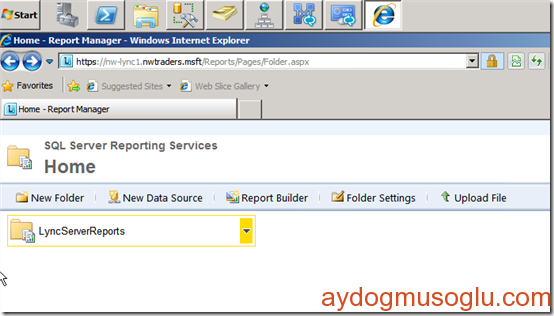
Sonrasında Raporları görmesi için standart kullanıcılar grubu belirleyebilirsiniz. Ben nwtraders\gozlemcilerisimli grubu kullanabilirim.Onu belirledim.
Reporting için gerekli raporların aktarımını tamamladık. Lync Server 2010 control panel’den monitoring ayarlarına bakalım.
Global Call Detail Recording’i inceleyelim.
Ayarlar şirket politikanıza göre değişecektir.
Yine üstte belirttiğim gibi değerler de şirket politikanıza göre değişecektir.
Ayarları Lync Management Shell’den yapmak isterseniz ,
CsCdrConfiguration (new , set, get, remove) ve CsQoEConfiguration(new , set, get, remove) cmdlet’leri kullanılmaktadır.
Raporlara göz atmak isterseniz , browser yardımıyla Reporting Servise bağlanabilirsiniz. Örneğin User Activity Repor link’ine tıklarsanız ,
kullanıcıların aktivitelerini gözleyebilirsiniz ve detaylarına bakabilirsiniz. Be Lync’ed.. ![]()
herkse neşeli günler
Kaynak : Technet , günlük iş yaşantım…
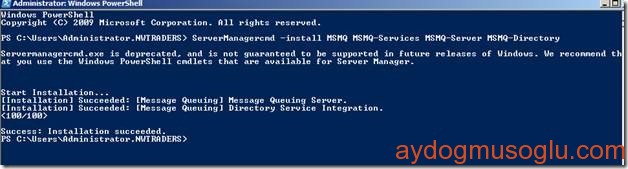
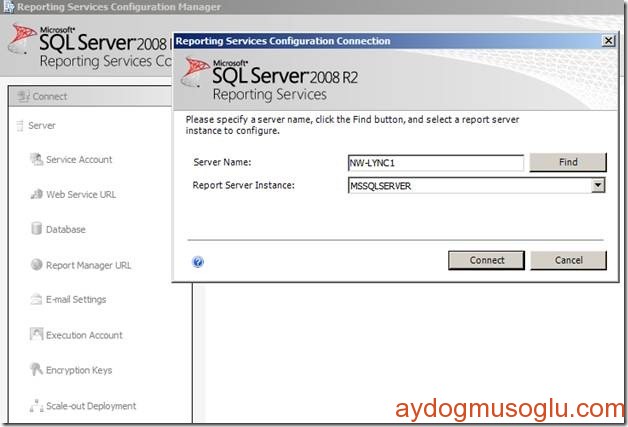
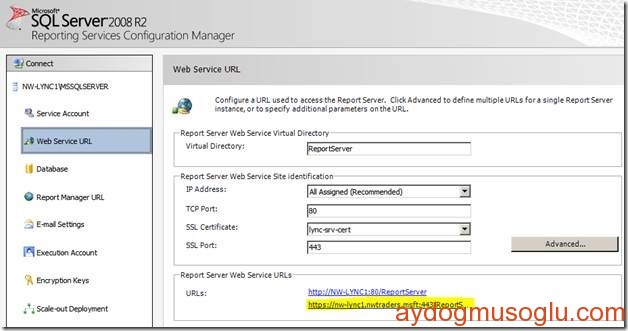
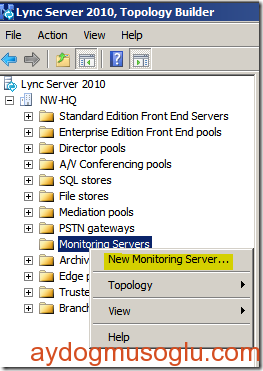
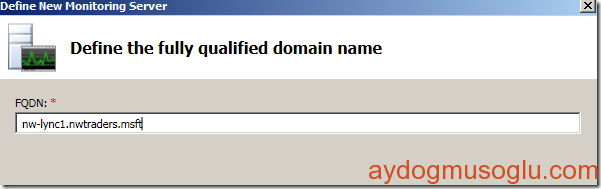
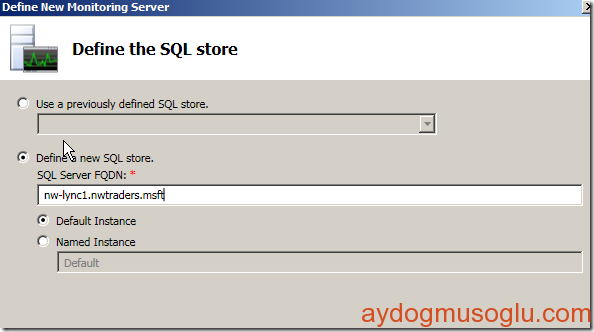
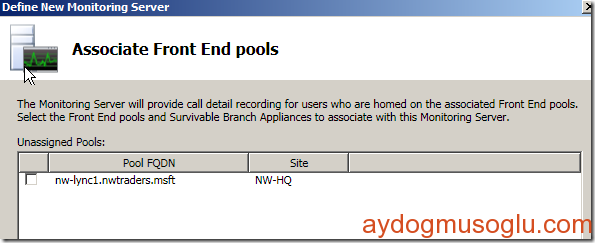
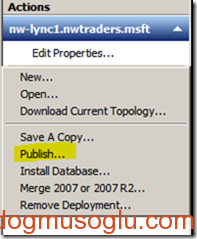
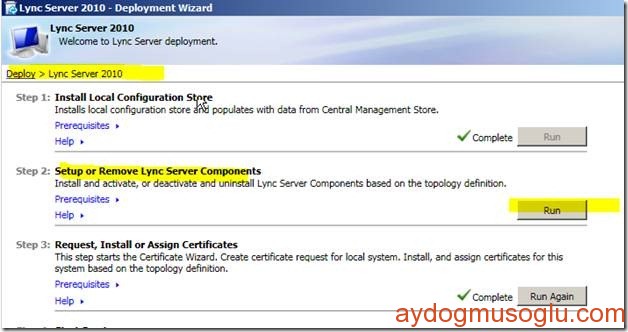
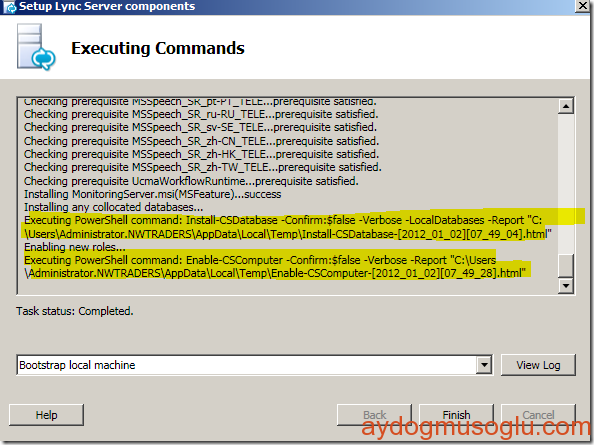
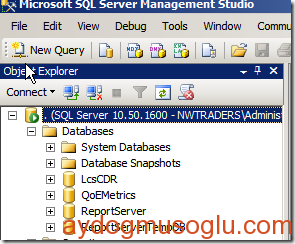
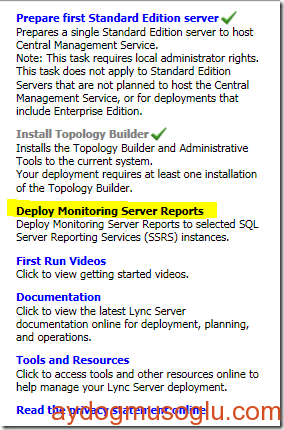
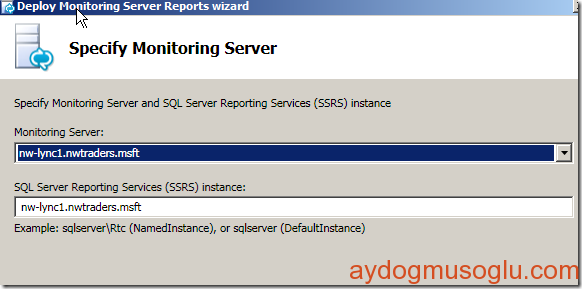
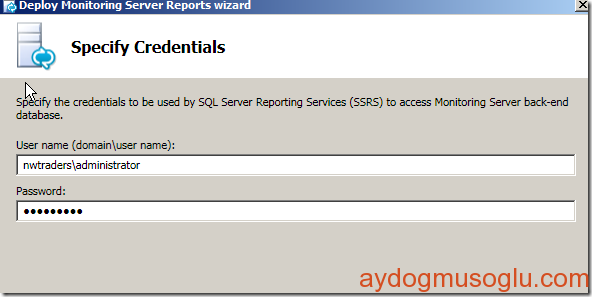
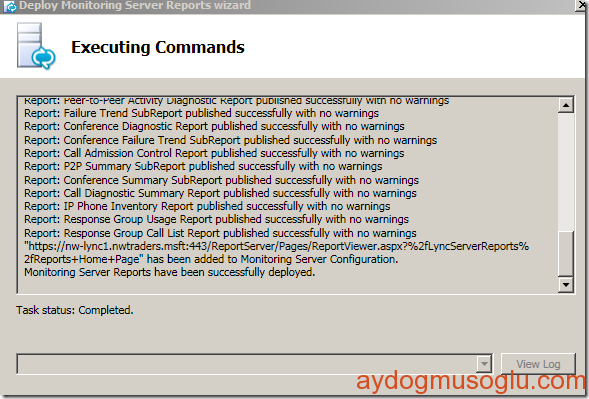
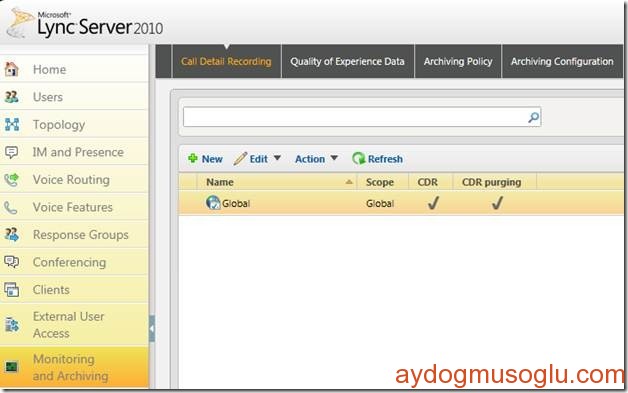
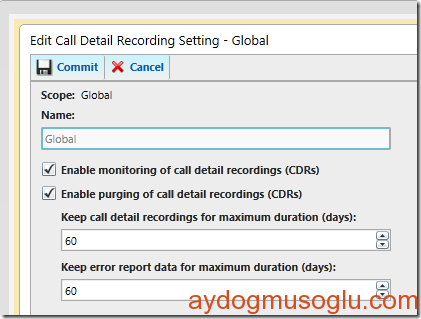
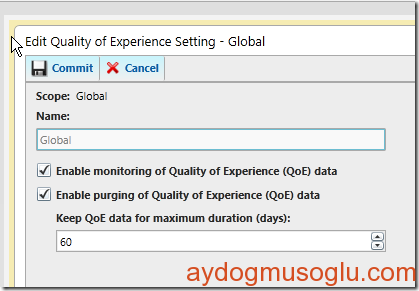
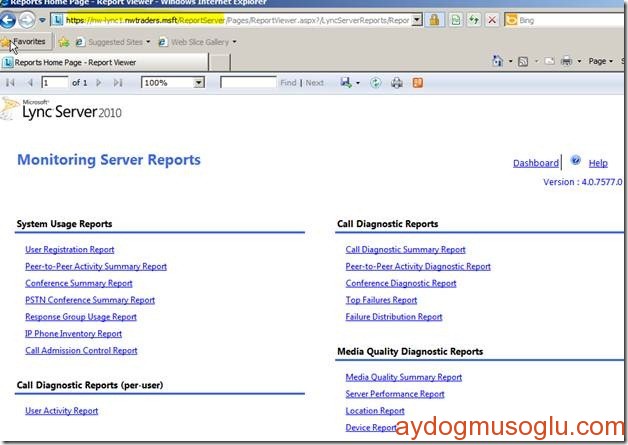

1 comment found